카카오톡에서는 특정 기업이나 기업의 서비스를 채널로 추가 하면 추가한 채널의 관련 정보를 쉽고 빠르게 확인 할 수 있습니다. 지자체 등도 많이 등록하는 보편화적으로 사용 되는 기능인데요.
필자의 경우 시끄러운 것이 싫어 채널을 하나도 추가 하고 있지 않지만, 일부 사용자들은 많은 경우 100 여 개가 넘는 채널을 추가해서 사용하고 있는 것을 보았습니다.
이렇게 필요에 의해서 추가했지만 현재는 사용하지 않거나, 실수로 추가 해 불필요한 알림이 오게 되는 경우 카카오톡 내 채널 관리메뉴를 통해 간단하게 삭제 할 수 있습니다.
그래서 오늘은 아이폰에서 카카오톡 채널 삭제, 카톡 채널을 차단하는 방법에 대해서 알아 봅니다.
아래 설명은 iboxcomein.com 에서 테스트 및 검증 후 작성 된 내용이지만 이것이 본문의 내용의 정확성이나 신뢰성에 대해 보증을 하는 것은 아니니 단순 하게 참고용으로 확인바랍니다.
튜토리얼 환경 : 아이폰 iOS 15.5v, 카카오톡 9.8.3v
카카오톡 채널 관리 페이지 이동
카카오톡 채널을 차단하기 위해서는 채널 관리 페이지로 이동 해야 합니다.
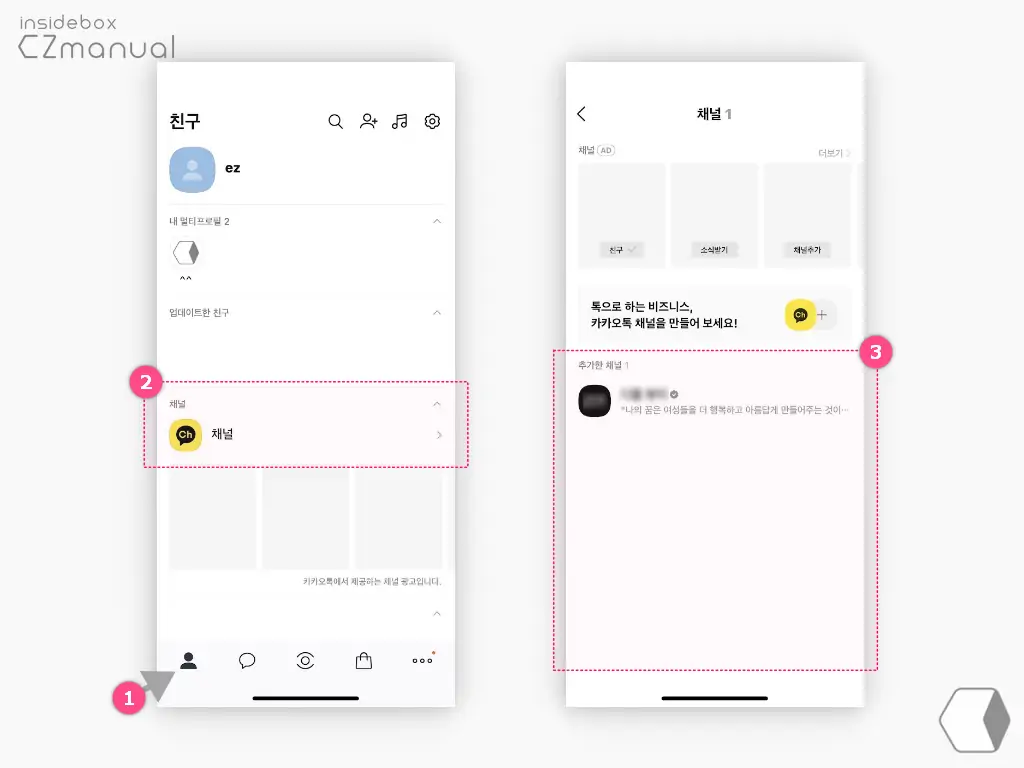
- 카카오톡 앱
 을 실행 후 하단 메뉴바에서 친구
을 실행 후 하단 메뉴바에서 친구  (1) 로 탭을 전환 합니다.
(1) 로 탭을 전환 합니다. - 탭 이동 후 채널 섹션의 채널 항목 (2) 을 터치하면 채널 관리 페이지 (3) 로 이동 할 수 있습니다.
카카오톡 채널 차단
카카오톡 채널 관리 페이지 이동 후 차단 하고 싶은 채널을 선택적으로 차단할 수 있습니다.
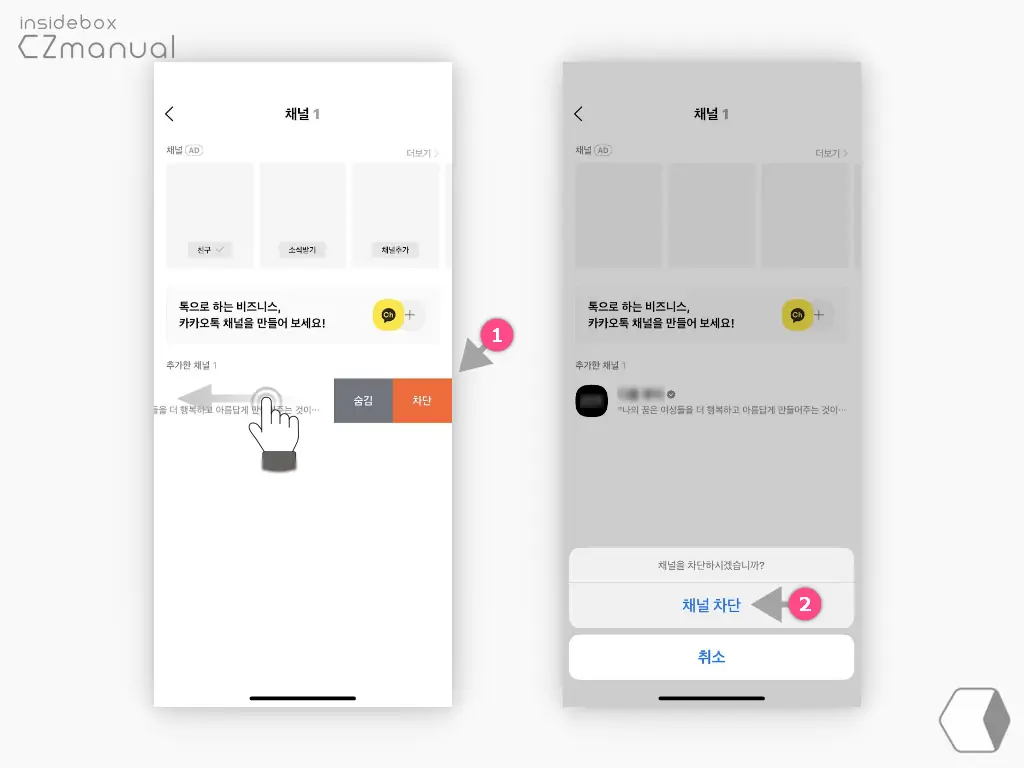
- 채널 관리 페이지에서 차단하고자 하는 채널 탭을 왼쪽 방향으로 스와이프 하면 숨김 과 차단 (1) 메뉴를 확인할 수 있습니다. 차단이 목적이니 차단을 선택합니다.
- 채널 차단 진행을 확인하니 한번 더 채널 차단 (2) 을 선택합니다.
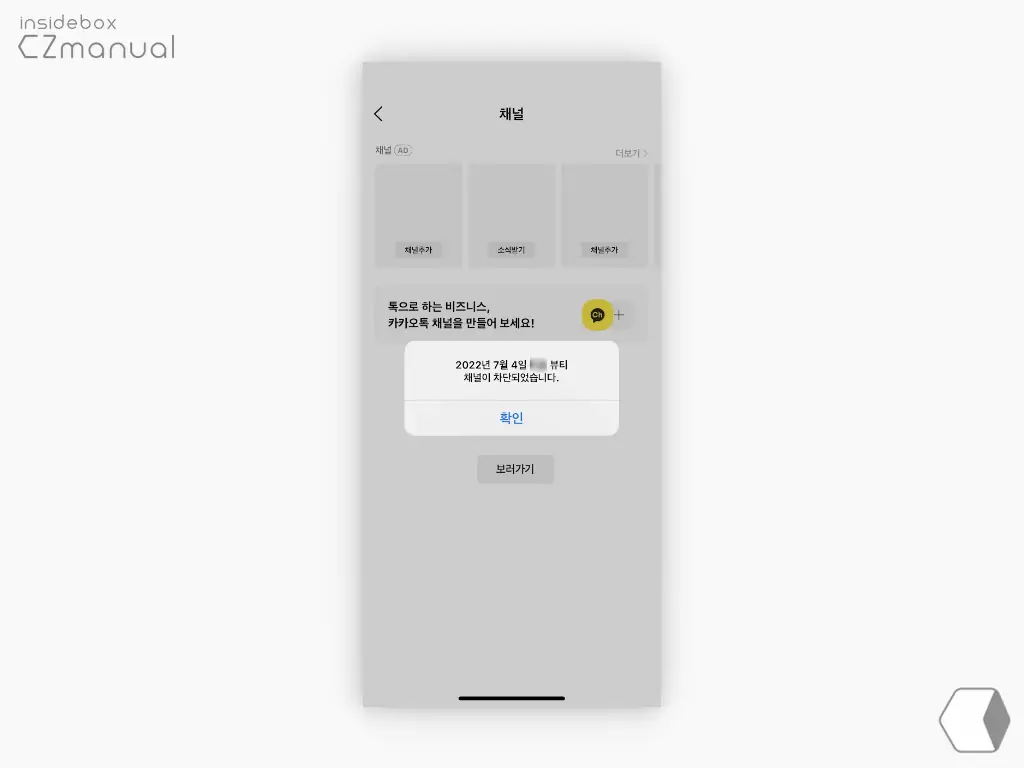
- 채널 차단 완료되면 완료 팝업 창이 생성되니 확인 을 눌러 닫아주면 차단이 마무리 됩니다.
마무리
이렇게, 아이폰에서 카카오톡 채널을 삭제 또는 차단 하는 방법에 대해 알아 보았습니다.
일반적인 등록 된 친구를 삭제 하거나 차단 하는 과정과 거의 동일하게 하기 때문에 어렵지 않게 진행 할 수 있습니다.
카카오톡 에서 채널이 많아 정리가 필요하다면 위 내용을 참고해 채널을 삭제 후 사용하시길 바랍니다.
